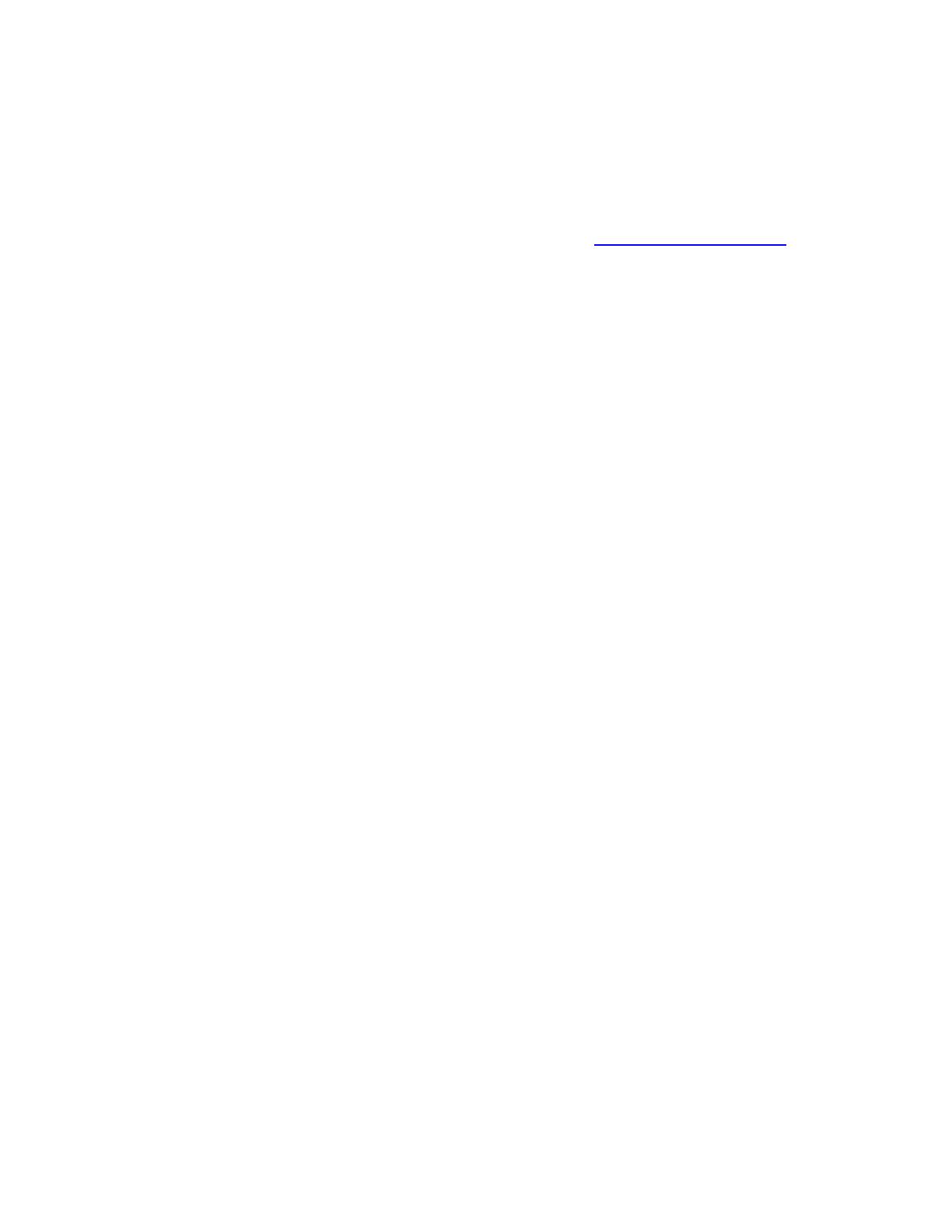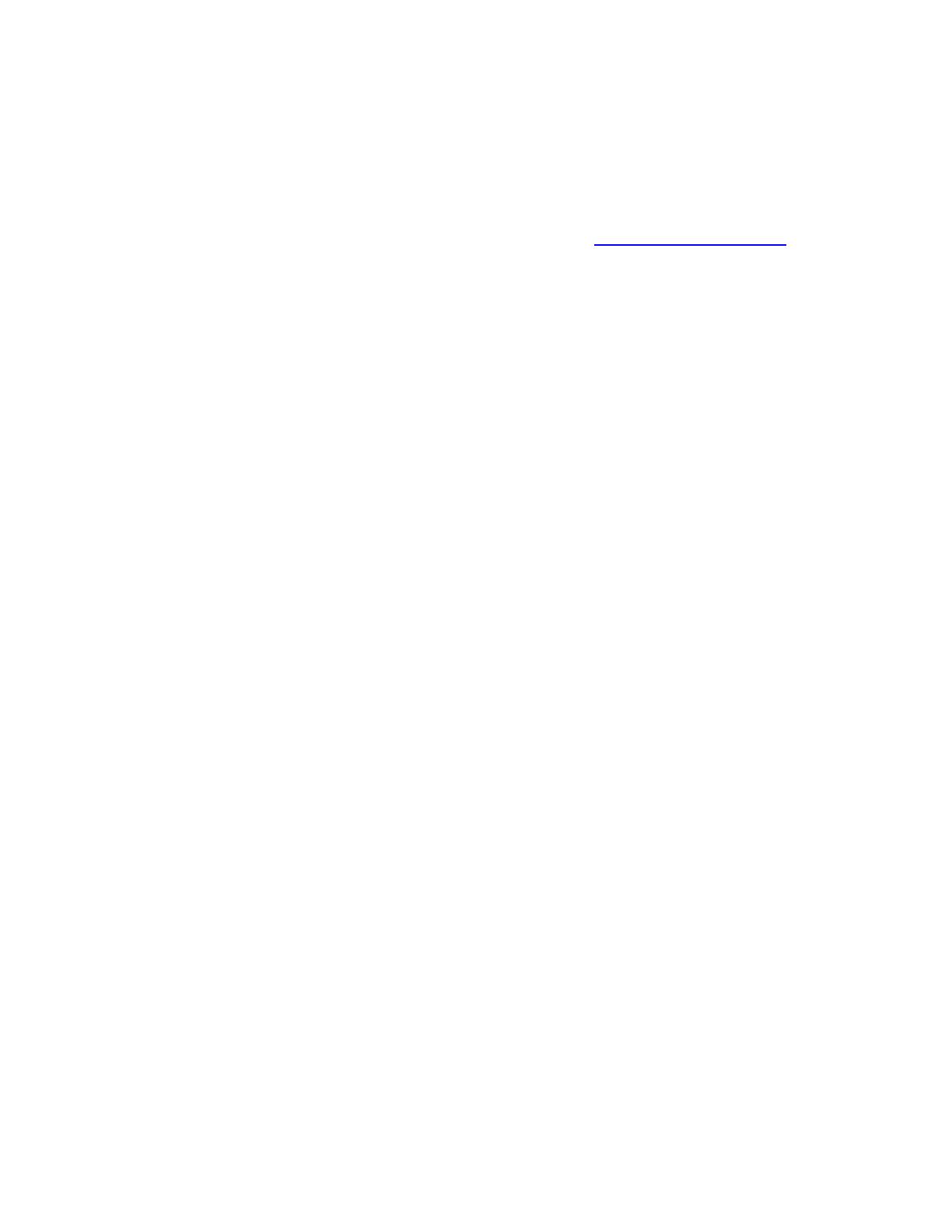
4
Dziękujemy za zakup kamery sieciowej IP PRO / Sieciowego Serwera Video marki
INTELLINET NETWORK SOLUTIONS™. PoniŜsza instrukcja uŜytkownika zawiera
szczegółowe informacje dotyczące pracy z urządzeniem oraz jego zarządzaniem w sieci.
Doświadczenie w pracy z urządzeniami sieciowymi, które Państwo posiadają na pewno
przyda się w konfiguracji i samej pracy z kamerą. Ta, a takŜe kaŜda nowa wersja
poniŜszej instrukcji umieszczana jest na stronie internetowej www.networkipcamera.com.
Zgodność elektromagnetyczna (EMC)
Zakłócenia elektromagnetyczne wywoływane są emisją sygnałów rozsyłanych do otoczenia lub
wysyłanych wzdłuŜ połączeń zasilających lub sygnałowych. Zakłóca ona działanie urządzeń
radionawigacyjnych lub innego sprzętu, od którego zaleŜy bezpieczeństwo ludzi lub wyraźnie
obniŜa jakość, utrudnia lub stale przerywa funkcjonowanie koncesjonowanych usług
komunikacji radiowej. Usługi komunikacji radiowej obejmują w szczególności emisję programów
telewizyjnych i radiowych, usługi telefonii komórkowej, skanowanie radarowe, kontrolę lotów
powietrznych, działanie pagerów oraz usługi komunikacji osobistej PCS (Personal
Communication Services). Wszystkie te licencjonowane usługi oraz przypadkowe źródła
promieniowania, takie jak urządzenia cyfrowe, w tym komputery, tworzą łącznie środowisko
elektromagnetyczne.Zgodność elektromagnetyczna jest to zdolność urządzeń elektronicznych
do prawidłowego funkcjonowania w środowisku elektromagnetycznym. Mimo Ŝe to urządzenie
zostało zaprojektowane i wykonane zgodnie z prawnymi normami określającymi maksymalne
poziomy zakłóceń elektromagnetycznych, nie istnieje Ŝadna gwarancja, Ŝe zakłócenia nie
wystąpią przy określonej instalacji. Jeśli okaŜe się, Ŝe sprzęt ten powoduje zakłócenia
radiowych usług komunikacyjnych, co moŜna ustalić, włączając go i wyłączając, poziom
zakłóceń moŜna zmniejszyć na jeden bądź kilka z poniŜszych sposobów:
• Zmiana ustawienia anteny odbiorczej.
• Zmiana połoŜenia komputera względem odbiornika.
• Odsunięcie komputera od odbiornika.
• Podłączenie komputera do innego gniazda elektrycznego, aby komputer i odbiornik
znajdowały się w osobnych odgałęzieniach sieci elektrycznej.
Kamery sieciowe IP przeznaczone są do uŜytku w środowiskach klasy B. Jednak wyposaŜenie
w pewne funkcje opcjonalne moŜe spowodować zmianę kategorii urządzenia na klasę A. Aby
ustalić klasyfikację elektromagnetyczną urządzenia, naleŜy szukać informacji w punktach
dotyczących poszczególnych instytucji normalizacyjnych. KaŜdy z punktów zawiera informacje
dotyczące standardów bezpieczeństwa, zgodności elektromagnetycznej i zakłóceń
elektromagnetycznych, obowiązujących w poszczególnych krajach.
Niniejsze urządzenie zostało zakwalifikowane do klasy B zawartej w normie EN55022/1998,
dotyczącej zakłóceń w odbiorze fal radiowych oraz spełania normy EN5024/1998, dotyczące
charaketyrystyki odporności sprzętu komputerowego.
Bezpieczeństwo
Urządzenie jest zgodne ze standardem bezpieczeństwa EN 60950, bezpieczeństwo sprzętu
komputerowego.
Deklaracja zgodności R&TTE
Urządzenie pracuje zgodnie z wymaganiami zawartymi w dyrektywie europejskiej opisującej
urządzenia radiowe, terminale telekomunikacyjne oraz ich wzajemne rozpoznawanie i zgodność
(Dyrektywa 1999/5/CE wydana przez Parlament Eurepjski oraz Radę Europy).
Pozbycie się zużytego sprzętu
Zagadnienia ochrony środowiska są dla naszej firmy bardzo waŜne.
Unia Europejska (UE) opracowała dyrektywę WEEE (on Waste Electrical and Electronic
Equipment – o zuŜytym sprzęcie elektronicznym), aby zapewnić wdroŜenie jednolitych
systemów zbiórki, przeróbki i recyklingu odpadów elektronicznych w całej Unii Europejskiej.
MANHATTAN przestrzega postanowień dyrektywy WEEE oraz ustawodawstwa obowiązującego
w Polsce.